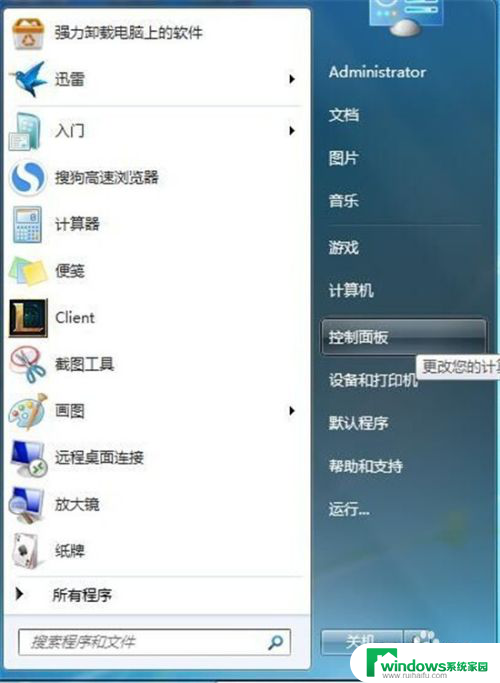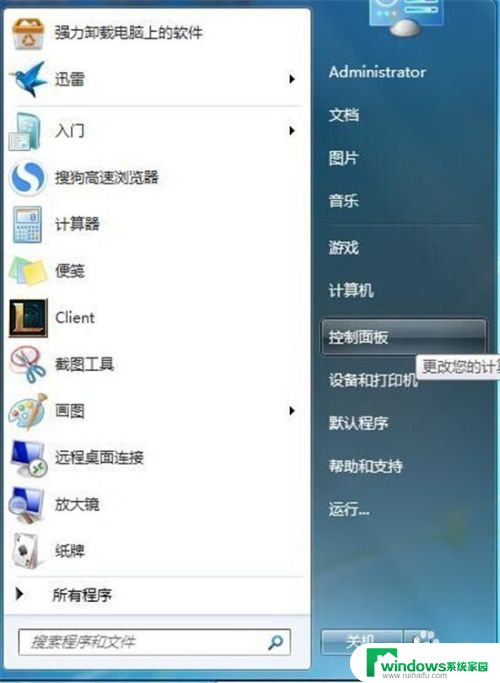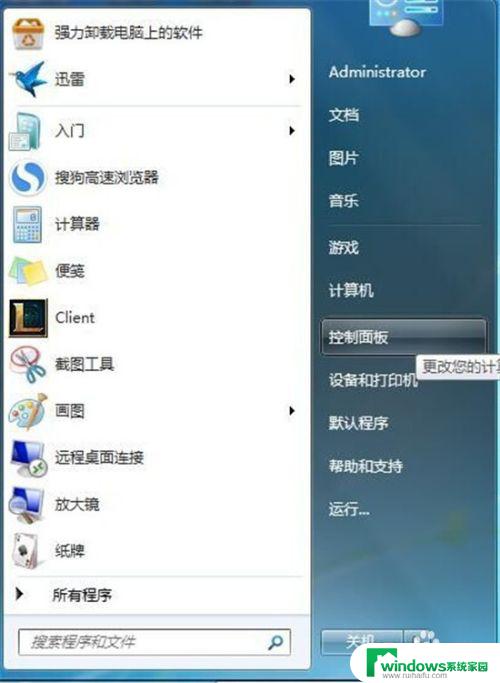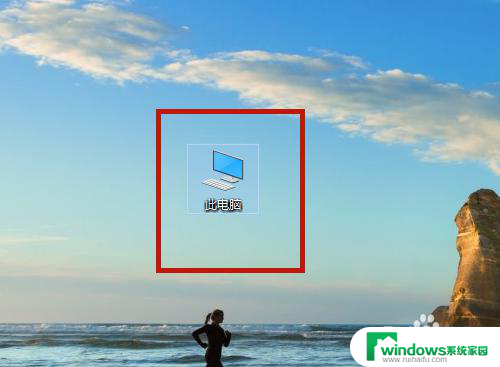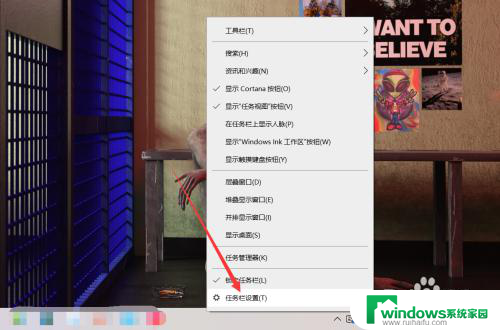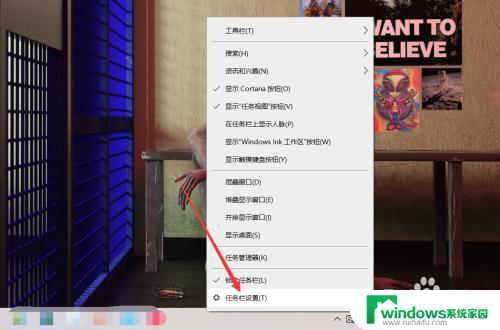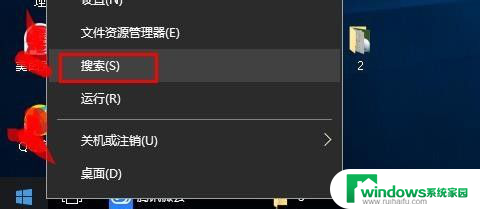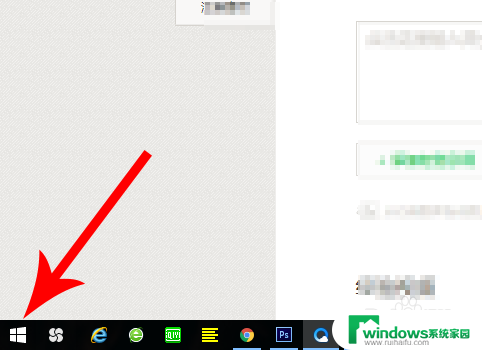联想笔记本怎么开启wifi功能 联想笔记本无法开启无线网络
联想笔记本是一款功能强大的电脑,拥有众多便利的功能,其中之一就是WiFi功能,有时候我们可能会遇到联想笔记本无法开启无线网络的问题。无论是出差、上网冲浪还是与他人交流,无线网络的开启对于我们的日常生活和工作都至关重要。如果您正面临这个问题,不要担心本文将为您解答联想笔记本如何开启WiFi功能以及解决无法开启无线网络的方法。
方法如下:
1. 其实碰到这种情况小伙伴不需要担心,点击左下角的开始菜单,找到控制面板选项,进入控制面板页面。
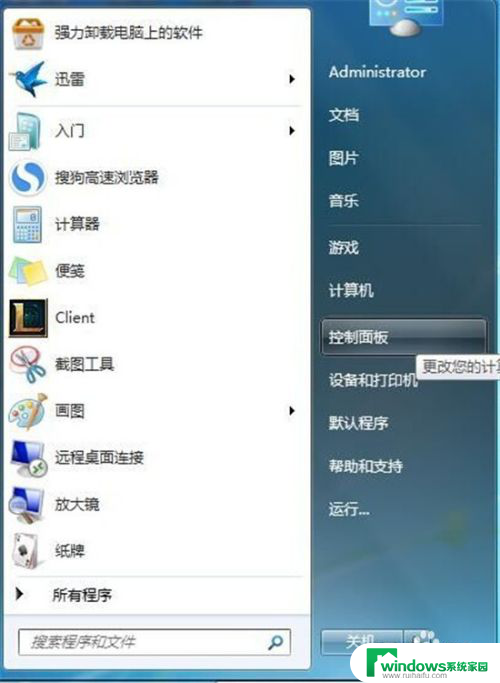
2. 进入控制面板页面之后,寻找Windows移动中心,如果不方便寻找也可以将右上角的大图标查看改为小图标查看。
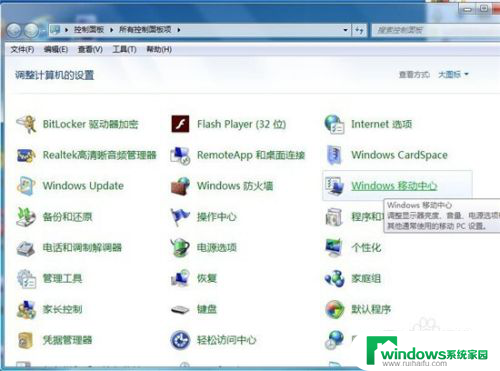
3. 进入Windows移动中心后,在页面的第一排最右边找到无线网络一项。点击开启,由于小编的电脑目前没有关闭无线连接,所以显示的是已连接状态。

4. 若无线网络开启无线一项是灰色的,无法点击。可以试试用笔记本键盘的热键Fn+F5(不一定是F5,键盘上会有无线网络的符号)或者查看电脑的无线网络的物理开关是否被关闭(有的笔记本没有)。

5. 如果发现无线网络物理开关没有关闭或者Fn+F5无法激活笔记本的无线装置设定,那么就需要到笔记本厂家官方网站下载该品牌的检测工具安装电源管理驱动。
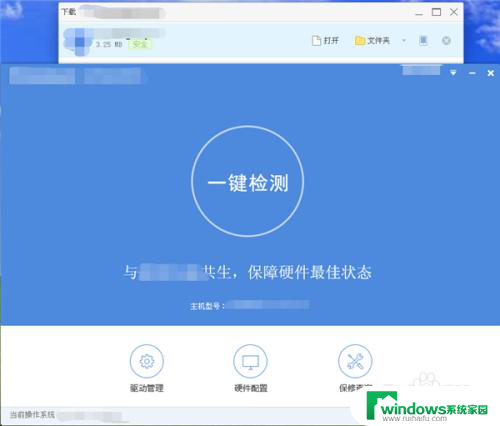
6. 电源管理驱动安装后,按Fn+F5激活笔记本无线装置设定,点击开启选项,笔记本就可正常连接无线网络了。

以上是关于如何启用联想笔记本的WiFi功能的全部内容,如果你遇到这种情况,可以尝试按照小编的方法进行解决,希望对大家有所帮助。